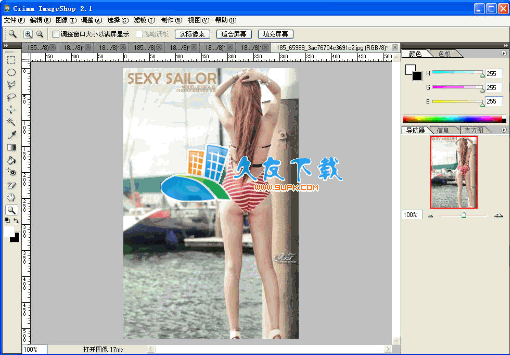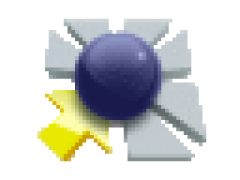Quick HDR是一款能够轻松进行图片处理的软件。对于图片处理久友下载站小编推荐Quick HDR。它可以为用户提供一系列图片处理模块,可以调整图片的显示效果并修改其参数。用户还可以同时编辑多张图片。整个过程非常简单。您可以同时放置一个文件夹。其中的文件被导入到用户界面中,这有助于用户在处理图片时直接选择处理方式;提供一个颜色调整面板,该程序允许您自定义受影响图像中的各个颜色,并将彩色图像转换为所需的参数和显示效果;支持色相调整,可以改变颜色;支持饱和度调整,可以更改颜色的鲜艳度或纯度,支持亮度调整,可以更改颜色范围的亮度;需要它的用户可以下载体验。
软件特色:
不同于完整HDR的准确预览
它比任何完整的HDR都快,具有不同的值立即产生明显的结果
我们以128位色深(与标准的24位色不同)处理每个像素,以确保我们不会引入任何不必要的裁剪
批处理能力
将QuickHDR的完整映像发布到您的文件夹中。与大多数HDR软件不同,QuickHDR的输出非常清晰,可以轻松一次应用于多个图像。
对比DPHDR和QuickHDR比较
QuickHDR和Dynamic Photo HDR是完美的伴侣。他们共同提供了两全其美的优势:
DP具有HDR色调映射和HDR融合强大的多图像功能的DPHDR非常适合通过真实HDR图像和QuickHDR快速单图像处理增强图像的普通工作。
使用说明:
用户可以直接通过此网站下载相应的安装软件包,然后将其解压缩。
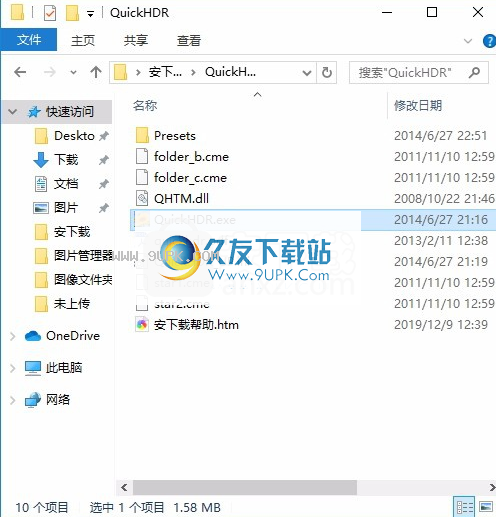
双击后,将弹出相应的用户界面。
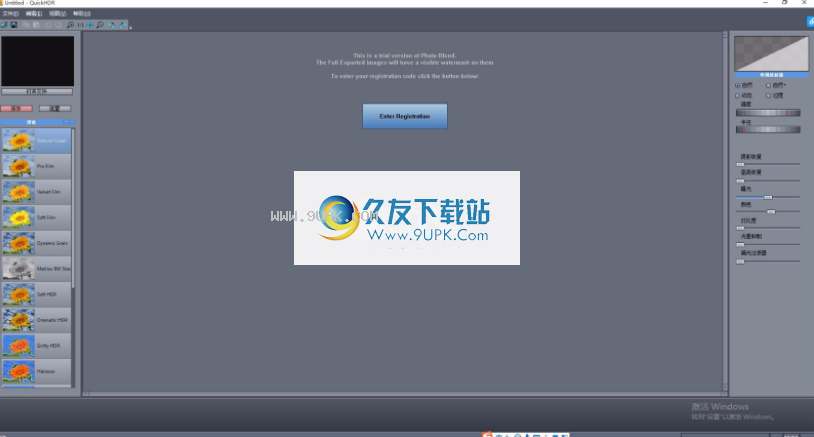
用户可以在用户界面中单击文件,然后按打开按钮,可以直接导入需要编辑的图片
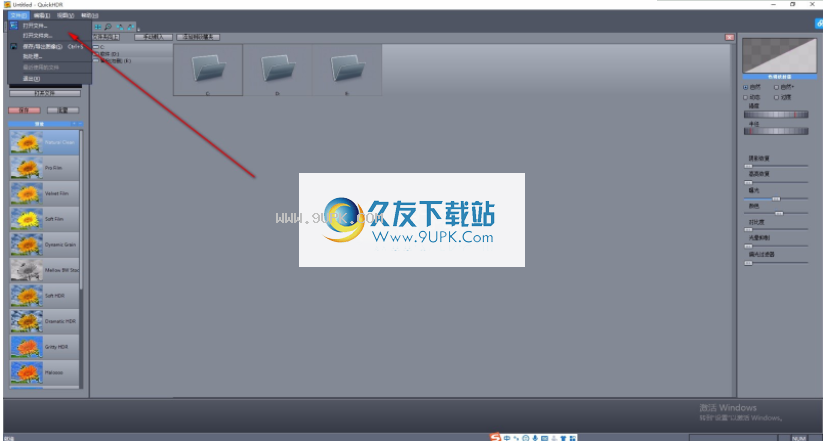
自由选择文件,程序将自动扫描整个文件夹中的图片文件,因此您可以直接编辑它们
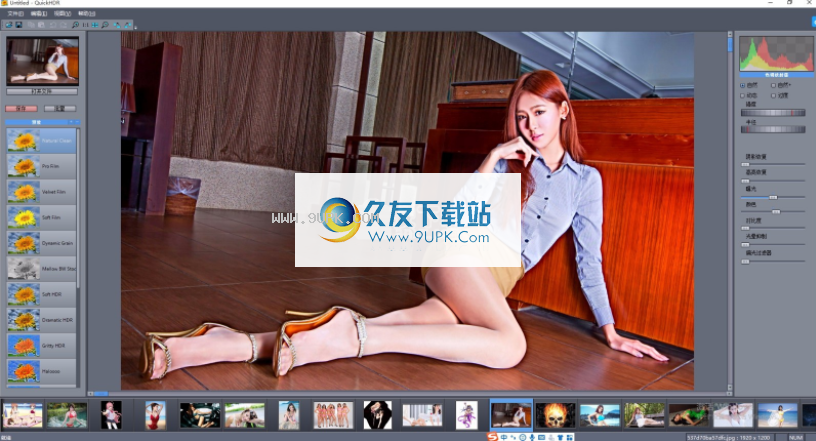
您可以在用户界面下选择需要处理的弹出图片,并且可以直接浏览,这将有助于您处理
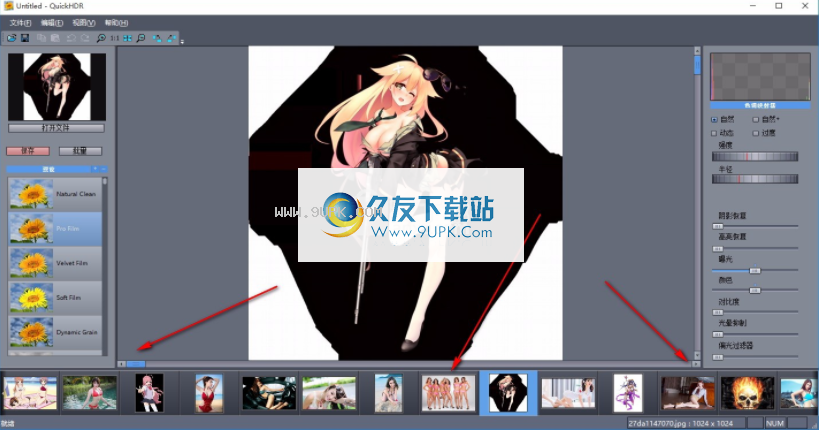
白平衡用于消除不真实的偏色,使肖像中的白色物体在您的照片中显得白色。
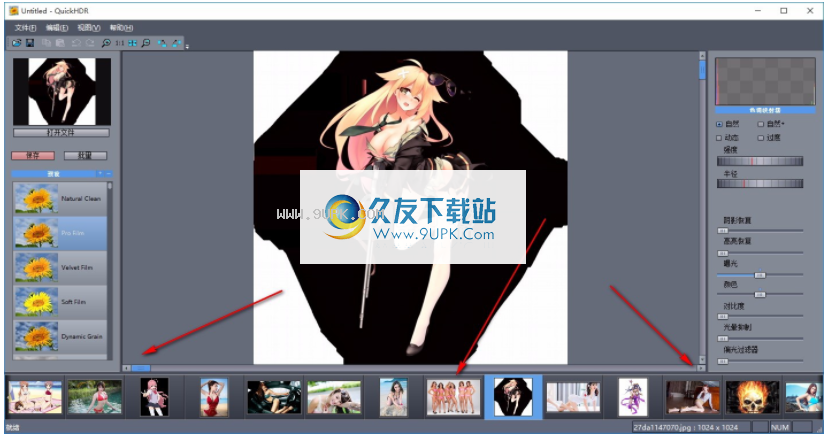
若要调整照片的白平衡,可以使用白平衡吸管单击要分配为中性色的照片区域,然后可以使用``色温''和``色度''滑块进行微调它。

曝光,对比
设置整体图像亮度并增加或降低图像对比度。

曝光前+60曝光+60,对比度+50
饱和
均值饱和度和鲜艳度滑块用于调整图像中颜色的饱和度。
饱和度“饱和度”滑块均匀地调整图像中的所有像素。当使用“ Vibrance”滑块时,仅调整图像中饱和度最低的颜色,而对那些已经相对饱和的像素的调整较少。

以前的饱和度+100活力+100
明确
清晰度滑块用于提高图像的清晰度。向右移动“清晰度”滑块将增加图像边缘的清晰度,并使图像看起来更清晰。要使图像看起来更柔和,请将滑块向左移动。

除雾
功能此功能仅在Pro Edition中可用
减少要减少照片中的雾度,请拖动“去雾” sli
der在右边。
要增加照片中的雾度以获得特殊效果,请向左移动“除雾”滑块。

液化套件使您能够推动,拉动,旋转,起皱和膨胀图像的任何区域。您创建的变形可能微妙或剧烈,这使Liquify命令成为修饰图像和创建艺术效果的强大工具。
推动向前拖动像素。您可以通过更改画笔大小来控制推动的像素数。笔刷越大,向前推动的像素越多。

推工具向左推
垂直拖动工具时,像素向左移动(如果向下拖动,像素向右移动)。这对于使对象更厚或更薄很有用。您还可以围绕对象顺时针拖动以增加其大小,或者逆时针拖动以减小其大小。要在向上拖动时向右推像素(在向下拖动时向左推像素),请在拖动时按住[Shift]。
扩充工具
按住鼠标按钮或拖动时,将像素移离画笔区域的中心。
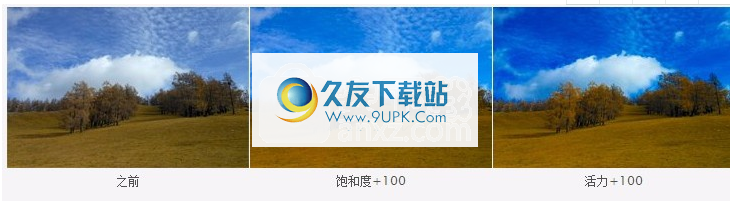
折痕工具
按住鼠标按钮或拖动时,将像素移向画笔区域的中心。

旋转工具
按住鼠标按钮或拖动时,顺时针旋转像素。若要逆时针旋转像素,请在按住鼠标按钮或拖动的同时按住[Shift]。
重建工具
按住鼠标按钮并拖动时,可以反转已添加的变形。
工具选项
在液化面板的工具选项区域中,设置以下选项:

大小-设置会使图像变形的画笔的宽度。
密度-此值控制笔刷在边缘上的羽化方式。默认情况下,“液化”效果在笔刷中心更强,在边缘更柔和。您可以将“画笔密度”值从0增加到100。它对笔刷的边缘具有更强的效果。
压力-设置拖动画笔时的变形速度。使用较低的画笔压力使更改更缓慢,因此更容易在适当的时间停止更改。
速率-设置在图像中固定工具(例如膨胀工具)时应用失真的速度。设置越高,失真越快。
影像失真

选择在工具栏中选择液化工具或按[Q]。
选择任何液化工具以使图像变形。
扭曲图像后,您可以:
使用重建工具完全或部分撤消更改。
使用其他工具以新方式更改图像。
请执行以下任一操作:
单击“应用”或关闭“液化”工具箱面板,然后将更改应用于图像。
单击“重置”以将所有变形恢复到图像。
相对子文件夹
该文件将保存在相对于原始文件夹的子文件夹中。因此,如果文件位于D:\ Photos1和D:\ Photos2中,并且我们指定子文件夹“已处理”,则输出文件将分别位于D:\ Photos1 \ Processed和D:\ Photos2 \ Processed
大小我们可以将输出文件的大小指定为“与原始文件相同”或“调整大小”或“两者”(如果两者都
小后缀将添加到调整后的尺寸组中)
名称
我们可以指定前缀和后缀。如果名称为image100.jpg并且后缀为_qhdr,则输出将为image100_qhdr.jpg
格式可以是jpg,png或tiff。
如果未选中,则每次打开批处理时,当前编辑的文件夹中的文件(与您在底部的快速访问缩略图上看到的文件相同)将被添加到批处理中,并且所有以前的批处理文件将被删除。
如果选中,即使关闭了批处理窗口,批处理列表中列出的文件也会保留。这样,您可以再次重复列表上的其他设置。
启动和停止。
请耐心等待,批处理是多线程的,因此在安全地保存当前处理的文件之前,停止操作可能需要一些时间。
另外,如果输入文件是原始文件,则该过程可能需要很长时间
批量处理
因为我们的过程可以提供非常可预测的结果,所以我们可以提供无人值守的批处理。
开始要开始批处理,请单击“批处理”按钮。如果您已经加载了文件,则所有文件夹图像都会自动添加到“批处理”中。
批处理将当前使用的设置应用于批处理。 (所以最好先加载文件,调整设置,然后进行批处理)
您可以将其他文件夹中的文件添加到“批处理文件”列表中。
输出:
与原始图像相同的文件夹将与原始图像保存在相同的文件夹中,并且将具有相同的文件名,并带有指定的前缀a
nd /或后缀(即使没有前缀或后缀,它也永远不会覆盖原始文件,它还会为makje创建一个文件夹,以确保保存名称与输入名称不同)
一个输出文件夹无论它们来自何处,所有文件都将保存在一个文件夹中。 您可以浏览文件夹和/或键入将自动创建的文件夹。
软件功能:
从美丽的胶片模拟到HDR外观
QuickHDR可以轻松创建美丽自然的图像,模拟精确的胶片处理,并以流行的HDR外观创建图像。全部来自单个图像。
创意效果
您可以轻松地创建功能强大的黑白图像,或者转到较暗的一面,然后开始生成过多的顶级HDR图像。
无需多张图片。
快速HDR 1.0破解版中文版HDR图像处理工具已成为一张“人类发展报告”,该图像可以应用于所有现代相机,而无需担心多重曝光的影响。
为什么要使用QuickHDR而不是完整HDR?
我们调整和校准了我们多年来开发的繁重算法,以为用户带来最大的收益,而经典的HDR音调映射运算符则具有所有常见的麻烦: